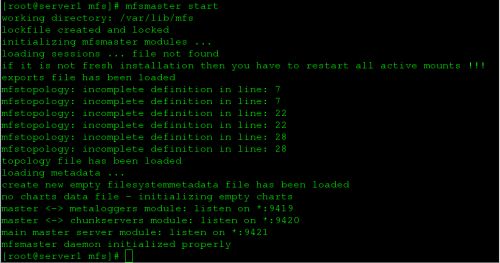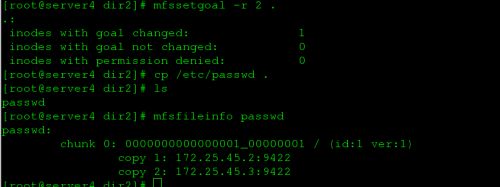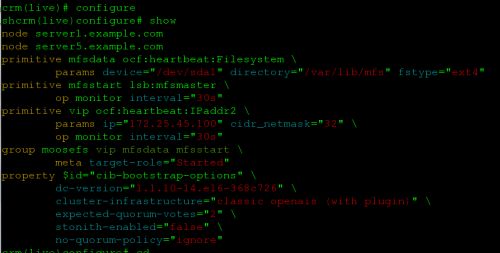MooseFS安装及双机热备
MooseFS--分布式文件系统,它由4个部分组成:master、metalogge、chunkserver、client。
Master是mfs的大脑,记录着管理信息,比如:文件大小,存储的位置,份数等,这些信息被记录到metadata.mfs中,当该文件被载入内核后,该文件会重命名为metadata.mfs.back,当chunkserver上有更新时,master会定期将获得的新的信息回写到metadata.mfs.back中,保证元数据的可靠。因为内存中需要将metadata.mfs加载进来,这个文件的大小取决于你在chunkserver上存储的数据量,所以需要较大的内存,一般8g内存可以存下2500w文件数,84g可以存下2亿文件数。所以需要master具有较大的内存硬件要求。
Metalogger:mfs的备份,好比mysql中的主从备份结构。Metalogger会定期从master上将metadata、changlog、session类型的文件下载同步到本地目录下,并加后缀‘_mfs’将其重命名。
Chunkserver:数据存储地,文件以chunk大小存储,每个chunk最大为64M,小与64M的,该chunk大小为该文件大小,超过64M的文件将被均分,每一份(chunk)的大小以不超过64M为原则,文件可以有多份copy,这份copy会被随机存储到一台chunkserver上,当goal为1时,表示只有一份copy,这份copy会被随机存储到一台chunkserver上,当goal值大于1时,每一份copy会被随机分别保存到其他的chunkserver上。一般官方建议goal值不超过3.这样如果有一台chunkserver宕机了,至少还有一份copy,当这台又被加进来后,会将失去的那份copy补回来,始终保持原有的copy数。Chunkserver上剩余存储空间要大于1gb,新的数据才会被允许写入,否则,你会看到no space left on device的提示,
Client:将:客户端通过内核加载的FUSE模块,再通过和master的沟通,将chunkserver共享的分区挂载到本地,然后进行读写操作。
下面是mfs的读写原理:
#yum install -y rpm-build.x86_64
#cp mfs-1.6.27-5.tar.gz rpmbuild/SOURCES/
#cd rpmbuild/SOURCE
#mv mfs-1.6.27-5.tar.gz mfs-1.6.27.tar.gz
# yum install -y fuse-devel zlib-devel gcc
#rpmbuild -tb mfs-1.6.27.tar.gz
#cd /root/rpmbuild/RPMS/x86_64
#yum install -y mfs-master-1.6.27-4.x86_64.rpm mfs-cgi-1.6.27-4.x86_64.rpm mfs-cgiserv-1.6.27-4.x86_64.rpm
#cd /etc/mfs/
# cp mfsexports.cfg.dist mfsexports.cfg
# cp mfsmaster.cfg.dist mfsmaster.cfg
# cp mfstopology.cfg.dist mfstopology.cfg
#cd /var/lib/mfs
#cp metadata.mfs.empty metadata.mfs
#chown nobody . -R
#cd /usr/share/mfscgi/
#chmod +x *.cgi
#mfsmaster start #启动 master server
#mfscgiserv start #启动 CGI 监控服务
#在浏览器地址栏输入 http://172.25.45.1:9425 即可查看 master 的运行情况
Mfschunkserver服务器; (两台mfschunkserver进行同样的操作)
#yum install -y mfs-chunkserver-1.6.27-4.x86_64.rpm
#cd /etc/mfs/
#cp mfschunkserver.cfg.dist mfschunkserver.cfg
#cp mfshdd.cfg.dist mfshdd.cfg
#mkdir /var/lib/mfs
#chown nobody /var/lib/mfs
#vim mfshdd.cfg
/mnt/chunk
# mkdir chunk
#chown nobody chunk
#vim /etc/hosts ---->需要解析mfsmaster ,在master主机名后面加上mfsmaster
#mfschunkserver start
在FIREFOX中继续验证添加的存储块设备。
Client端:
#yum install -y mfs-client-1.6.27-4.x86_64.rpm
#cd /etc/mfs/
#cp mfsmount.cfg.dist mfsmount.cfg
#vim mfsmount.cfg #定义客户端默认挂载
/mnt/mfs
#mkdir /mnt/mfs
#mfsmount
######MFS 测试,在 MFS 挂载点下创建两个目录,并设置其文件存储份数:
#cd /mnt/mfs/
#mkdir dir1 dir2
#cd dir2/
#mfssetgoal -r 2 .
#设置在 dir2 中文件存储份数为两个,默认是一个
对一个目录设定“goal”,此目录下的新创建文件和子目录均会继承此目录的设定,但不会改变已经存在的文件及目录的 copy 份数。但使用-r 选项可以更改已经存在的 copy 份数。
拷贝同一个文件到两个目录
# cp /etc/passwd dir1# cp /etc/passwd dir2
查看文件信息
# mfsfileinfo dir1/passwd
dir1/passwd:
chunk 0: 0000000000000001_00000001 / (id:1 ver:1)
copy 1: 172.25.45.2:9422
# mfsfileinfo dir2/passwd
dir2/passwd:
chunk 0: 0000000000000002_00000001 / (id:2 ver:1)
copy 1: 172.25.45.2:9422
copy 2: 172.25.45.3:9422
关闭 mfschunkserver2 后再查看文件信息
# mfsfileinfo dir1/passwd
dir1/passwd:
chunk 0: 0000000000000001_00000001 / (id:1 ver:1)
no valid copies !!!
# mfsfileinfo dir2/passwd
dir2/passwd:
chunk 0: 0000000000000002_00000001 / (id:2 ver:1)
copy 1: 172.25.45.2:9422
启动 mfschunkserver2 后,文件回复正常。
快照
MooseFS 系统的另一个特征是利用 mfsmakesnapshot 工具给文件或者是目录树做快照:
# mfsmakesnapshot source ... destination
Mfsmakesnapshot 是在一次执行中整合了一个或是一组文件的拷贝,而且任何修改这些文件的源文件都不会影响到源文件的快照, 就是说任何对源文件的操作,例如写入源文件,将不会修改副本(或反之亦然)。
文件快照可以用 mfsappendchunks,例如:
# mfsappendchunks destination-file source-file ...
当有多个源文件时,它们的快照被加入到同一个目标文件中(每个 chunk 的最大量是 chunk)
master 端:
断网、杀掉 MFS 的 master 服务对 MFS 系统无影响。断电可能会出现以下的情况:#当没有文件传输时,可在服务器重启之后,运行 mfsmetarestore –a 进行修复,之后执行mfsmaster start 恢复 master 服务。
COROSYNC+PACEMAKER解决mfsmaster单点故障。
使用pacemaker+corosync解决master单点故障:此时需要五台虚拟机:
Master 172.25.45.1
Master1172.25.45.5
Chunkserver1172.25.45.2
Chunkserver2172.25.45.3
Client172.25.45.4 +提供远程存储。
使用client提供ISCSI远程存储,故在client端:
# yum install -y scsi-target-utils.x86_64 #安装iscsi软件包
# vim /etc/tgt/targets.conf #编辑主配置文件
backing-store /dev/vdb # Becomes LU N 1
write-cache off
vendor_id MyCompany Inc.
initiator-address 172.25.45.5 #只允许这两个Ip使用共享的存储设备。
initiator-address 172.25.45.1
#/etc/init.d/tgtd start #开启远程存储设备。
在两个master上操作如下:首先两个master均需要装上mfsmaster,因此mfsmaster2需要按照mfsmaster1上那样的方法,先装好mfsmasdter。接下来,就是安装ISCSI客户端,使得发现共享设备,并且连接。连接上了过后在其中一台mfsmaster进行lvm并且格式化设备,再进行挂载。做测试,此次选择远程共享储存设备的主要原因是因为将mfsmaster的数据路径保存在共享设备里,使得一台master宕机过后,另外一台mfsmaster能够接管数据,解决mfsmaster单点故障问题。
#yum install -y iscsi-initiator-utils.x86_64
#iscsiadm -m discovery -t st -p 172.25.45.4
#iscsiadm -m node -l ###以上步骤两台mfsmaster均需要操作。
#fdisk /dev/sda #制作为lvm
# mkfs.ext4 /dev/sda1 #格式化设备为ext4格式
#mount /dev/sda1 /mnt
#cp /var/lib/mfs/* /mnt
#chown nobody /mnt/ -R
#######以上步骤只需要在其中一台mfsmastrer上操作就好了。
编写mfsmaster的启动脚本,因为pacemaker需要mfsmaster的启动脚本。
#vim mfsmaster #mfsmaster启动脚本
#!/bin/bash
# Init file for the MooseFS master service
# chkconfig: - 92 84
# description: MooseFS master
# processname: mfsmaster
# Source function library.
# Source networking configuration.
. /etc/init.d/functions
. /etc/sysconfig/network
# Source initialization configuration.
# Check that networking is up.
[ "${NETWORKING}" == "no" ] && exit 0
[ -x "/usr/sbin/mfsmaster" ] || exit 1
[ -r "/etc/mfs/mfsmaster.cfg" ] || exit 1
[ -r "/etc/mfs/mfsexports.cfg" ] || exit 1
RETVAL=0
prog="mfsmaster"
datadir="/var/lib/mfs"
mfsbin="/usr/sbin/mfsmaster"
mfsrestore="/usr/sbin/mfsmetarestore"
start () {
echo -n $"Starting $prog: "
$mfsbin start >/dev/null 2>&1
if [ $? -ne 0 ];then
$mfsrestore -a >/dev/null 2>&1 && $mfsbin start >/dev/null 2>&1
fi
RETVAL=$?
echo return $RETVAL
}
stop () {
echo -n $"Stopping $prog: "
$mfsbin -s >/dev/null 2>&1 || killall -9 $prog #>/dev/null 2>&1
RETVAL=$?
echo
return $RETVAL
}
restart () {
stop
start
}
reload () {
echo -n $"reload $prog: "
$mfsbin reload >/dev/null 2>&1
RETVAL=$?
echo
return $RETVAL
}
restore () {
echo -n $"restore $prog: "
$mfsrestore -a >/dev/null 2>&1
RETVAL=$?
echo
return $RETVAL
}
case "$1" in
start)
start
;;
stop)
stop
;;
restart)
restart
;;
reload)
reload
;;
restore)
restore
;;
status)
status $prog
RETVAL=$?;;
*)
echo $"Usage: $0 {start|stop|restart|reload|restore|status}"
RETVAL=1
esac
exit $RETVAL
#cp mfsmaster /etc/init.d/
#chmod +x /etc/init.d/mfsmaster
#/etc/init.d/mfsmaster start #做测试,看mfsmaster脚本能否启动mfsmaster服务。
#scp -p /etc/init.d/mfsmaster [email protected]:/etc/init.d/
接下来采用corosync+pacemaker结构来解决单点故障问题。首先需要重新编辑yum源,之前普通的yum源无法下在corosync 和pacemaker ,同时资源管理器pacemaker还需要安装crmsh,pssh软件包,才能及进行资源管理。否则无法进行资源管理呢。
# yum install -y pacemaker corosync
#cp /etc/corosync/corosync.conf.example /etc/corosync/corosync.conf
#vim corosync.conf
# Please read the corosync.conf.5 manual page
compatibility: whitetank
totem {
version: 2 ##版本号,只能是2,不能修改
secauth: off ##安全认证,当使用aisexec时,会非常消耗CPU
threads: 2 ##线程数,根据CPU个数和核心数确定
interface {
ringnumber: 0 ##冗余环号,节点有多个网卡是可定义对应网卡在一个环内
bindnetaddr: 172.25.45.0 ##绑定心跳网段
mcastaddr: 226.94.8.8 ##心跳组播地址
mcastport: 5405 ##心跳组播使用端口
ttl: 1
}
}
logging {
fileline: off ##指定要打印的行
to_stderr: no ##是否发送到标准错误输出
to_logfile: yes ##记录到文件
to_syslog: no ##记录到syslog
logfile: /var/log/cluster/corosync.log
debug: off
timestamp: on ##是否打印时间戳,利于定位错误,但会消耗CPU
logger_subsys {
subsys: AMF
debug: off
}
}
amf {
mode: disabled
}
service {
ver: 0
name: pacemaker ##定义corosync启动时同时启动pacemaker
}
#/etc/init.d/corosync start
#yum install -y crmsh-1.2.6-0.rc2.2.1.x86_64.rpm pssh-2.3.1-2.1.x86_64.rpm
#scp corosync.conf [email protected]:/etc/corosync/ #另外mfsmaster需要进行同样的操作。这里不再一一赘述。
至此corosync+pacemaker已经安装并启动完毕,现在就是需要进行资源配置,使得当mfsmaster宕机时,另外一台能够及时接管。添加资源前需要弄懂,首先需要添加vip,然后再添加网络存储设备,最后添加mfsmaster的启动脚本.
因为没有装fence机制,当crm(live)configure# verify ##检查当前配置语法,由于没有STONITH,所以报错,可关闭,所以需要crm(live)configure# property stonith-enabled=false ##禁用stonith后再次检查配置,才能无报错
同时注意法定票数问题:
在双节点集群中,由于票数是偶数,当心跳出现问题(脑裂)时,两个节点都将达不到法定票数,默认quorum策略会关闭集群服务,为了避免这种情况,可以增加票数为奇数(如前文的增加ping节点),或者调整默认quorum策略为【ignore】
此处选择调整默认quorum策略为【ignore】:crm(live)configure# property no-quorum-policy=ignore 。
接下来进行资源配置管理:
# crm
#crm(live)# status
crm(live)# configure
crm(live)configure# property stonith-enabled=false #禁用Fence机制。
crm(live)configure# property no-quorum-policy=ignore #调整默认quorum策略为ignore
crm(live)configure# primitive vip ocf:heartbeat:IPaddr2 params ip=172.25.45.100 cidr_netmask=32 op monitor interval=30s #添加虚拟ip
crm(live)configure# primitive mfsdata ocf:heartbeat:Filesystem params device=/dev/sda1 directory=/var/lib/mfs fstype=ext4 #添加存储文件系统
crm(live)configure# primitive mfsstart lsb:mfsmaster op monitor interval=30s #添加mfsmaster启动脚本。
crm(live)configure# group mfsfilesys vip mfsdata mfsstart #将这三个资源放入同一个组里面,使之能够运行在一个节点上。
crm(live)configure# show
crm(live)configure#commit #提交保存。
crm(live)configure#bye #退出资源管理器。
进行验证:此时资源均运行在mfsmaster1上,现在要将资源切换到mfsmaster2上,则进行如下操作,在mfsmaster2上进行:
#crm
crm(live)# node
crm(live)node# standby server1.example.com #使mfsmaster做为备用节点。将资源切换到mfsmaster2上。
在mfsmaster上进行crm_mon进行观看: